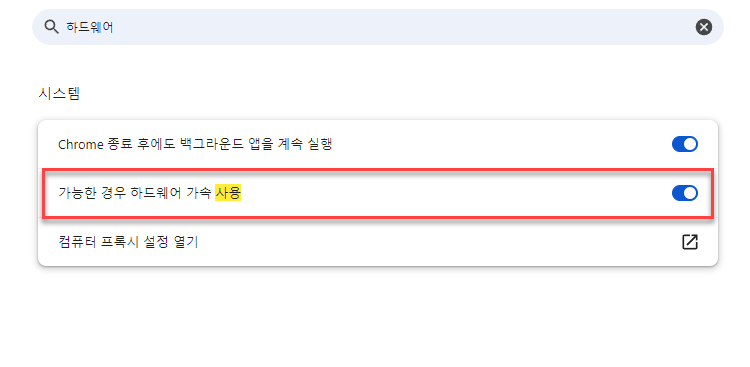윈도우10과 11을 사용하는 사람들이 많습니다. 예전에는 윈도우7이나 8 등을 사용하는 사람도 꽤 존재했지만, 거의 윈도우 10이죠. 윈도우 10이나 11을 사용하게 되면, 잘못된 보안 패치로 인하여 다운로드 속도가 느려지는 경우가 있습니다만, 사실 그런 문제는 극히 일부에 불과합니다. 만약 그런 패치가 있었다면 바로 마이크로소프트에서 해결하니까요. 한국 뿐 아니라 전세계적으로 사용하는 운영체제인 만큼 대응이 빠른 겁니다.
오늘 저는 뜬구름 잡는 불필요한 프로그램 삭제를 하라는 식의 대책없는 방편이 아니라 현실적으로 시도해볼 수 있는 명확한 방법들만 소개하고자 합니다. 물론, 필요하지 않은 프로그램이 문제를 일으키는 경우가 많습니다만, 무작정 사용하지 않는 프로그램을 삭제하라는 말은 너무 광범위하고, 포괄적이라 첫 단추부터 꿰지 못한다고 생각합니다.
현실적인 방안을 제시하되, 포괄적으로 해결할 수 있는 방법을 말해주겠습니다. 만약 전체적인 인터넷 속도가 느린 경우가 아니라 ‘다운로드’ 속도만 느린 경우에는 인터넷 다운로드 매니저를 활용하여, 다운로드를 가속할 수 있으니 참고하시길 바랍니다.
첫 단계 – 윈도우 업데이트
가장 현실적인 방안 중 하나는 윈도우 업데이트입니다. 최신 버전은 각종 버그나 문제점 취약점 등을 해결하여 마이크로소프트에서 배포합니다. 만약 특정 보안 패치에서 문제가 생겼는데, 최신 버전을 다운받지 않았다면 해결되지 않은 상태로 사용하는 것입니다.
윈도우 업데이트는 항시 최신 상태로 유지하는 게 좋습니다. 파일 삭제 / 레지스트리 정리 등의 문제를 해결하기 위해서 먼저 윈도우 업데이트를 진행하도록 합시다.
윈도우 업데이트 방법
윈도우 업데이트 하는 방법은 여러가지가 있습니다.
네카오소프트가 개인적으로 활용하는 방법은 윈도우 검색창에 [업데이트 확인]을 검색하는 겁니다.
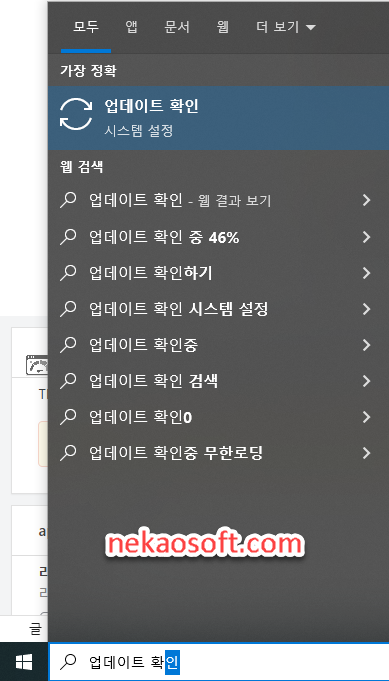
왼쪽 하단 윈도우 창에서 검색을 하면, 윈도우에서 자동으로 업데이트 확인까지 들어가집니다. 과거에는 제어판 – 설정 – 업데이트 이런 방식으로 들어가야 했다면, 요즘은 쉽게 업데이트를 확인할 수 있습니다. 이런 방식이 편해지면 무궁무진한 활용이 가능하니 기억해두시길 바랍니다.
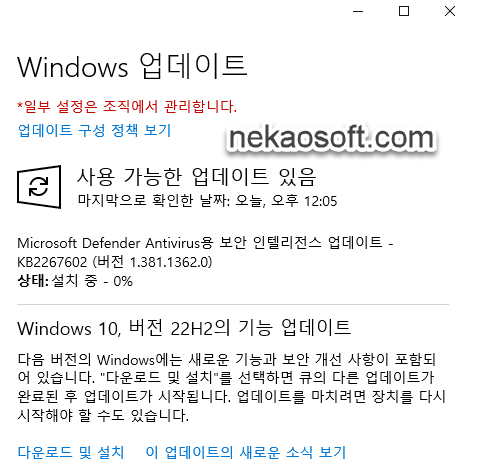
사용가능한 업데이트가 있다면, 설치해주시길 바랍니다.
업데이트 내용에 따라 다르지만 최소 5분에서 30분 이상 걸리는 경우가 많으니 시간적 여유가 있으실 때, 시작하시면 됩니다. 하지만 업데이트가 없다면 바로 다음 과정으로 넘어가주세요.
두 번째 단계 – 최적화
최적화 방법에는 여러가지가 있습니다만, 유료 프로그램을 쓰기에는 정말 아깝죠. 하지만 요즘 나오는 백신 프로그램으로도 충분히 쉽고 빠른 최적화를 할 수 있습니다. 고클린이나 그런 프로그램은 너무 옛날에 만들어졌기에 개인적으로 신뢰하지 않는 편이고, 간단하게 최적화를 할 수 있는 프로그램이 있습니다.
알약으로 최적화
바로 알약이라는 프로그램입니다. 백신 프로그램으로 알소프트에서 개발하는 프로그램입니다. 알약이라는 프로그램은 백신의 역할도 있지만, 최적화의 기능도 존재합니다. 잘 사용되지 않는 시작 프로그램의 제거와 레지스트리 그리고 캐쉬 등을 손쉽게 제거할 수 있습니다.
다운로드 받은 알약을 실행합니다.
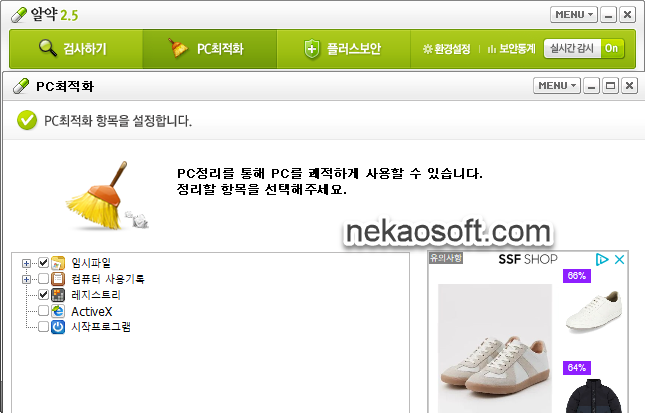
알약을 실행하면 임시 파일과 레지스트리 그리고 컴퓨터 사용기록을 초기화 할 수 있습니다. 저는 사용기록에 대해서는 삭제하지 않는 편이고, 임시 파일과 레지스트리만 삭제하는 편입니다.
그 외에 액티브X나 시작프로그램은 알약이 자동으로 하는 것보다 직접 설정하는 게 좋습니다.
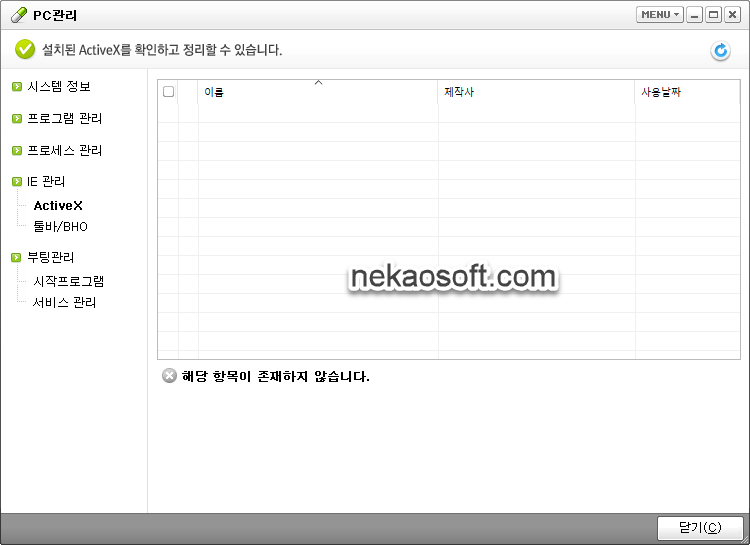
PC관리에서 정리해야 할 것은 프로그램이나 프로세스 관리가 아닙니다. 애초에 자신이 안 쓰는 프로그램이 뭔지, 프로세스가 뭔지 하나하나 찾아 볼 레벨이라면 굳이 알약을 쓸 필요가 없겠습니다. 다만, 그런 사람들도 이용하는 게 액티브X나 툴바 그리고 시작프로그램 등을 관리해주는 겁니다.
액티브X에서 네카오소프트는 한 개도 없습니다. 요즘 대부분 웹사이트에서 액티브x는 사용하지 않는 추세입니다만, 만약 설치되어 있다면 과감하게 지우시면 됩니다. 어차피 특정 사이트 이용시 다시 설치해야 하니까요. 그 전까지만이라도 쾌적함을 느낄 수 있습니다.
그런 다음은 툴바/BHO를 클릭합니다.
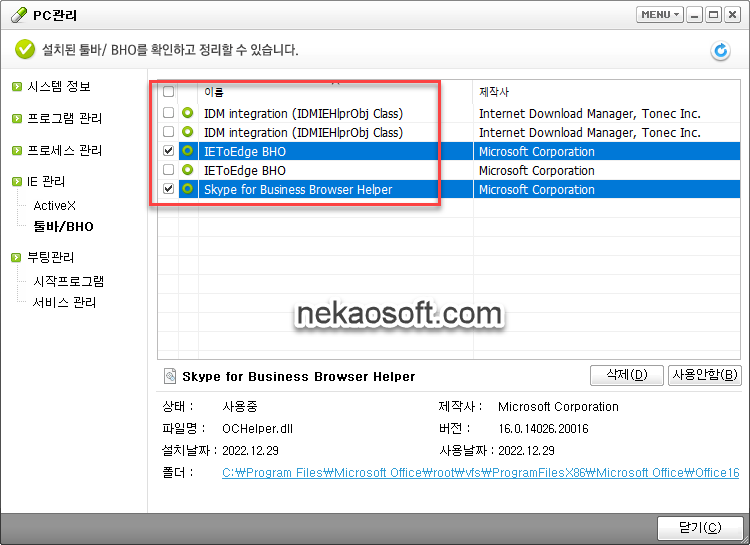
제작사가 마이크로소프트라고 해도 너무 겁먹지 말고, 중복되는 건 삭제 해주시면 됩니다. 솔직히 저 툴바는 엣지를 활용하는 건데, 엣지를 쓰지 않느다면 지워도 상관없습니다. 똑같은 툴바라 깔려있거나 스카이프 그리고 “제작사”가 어딘지 확인하고 [삭제]를 클릭합시다.
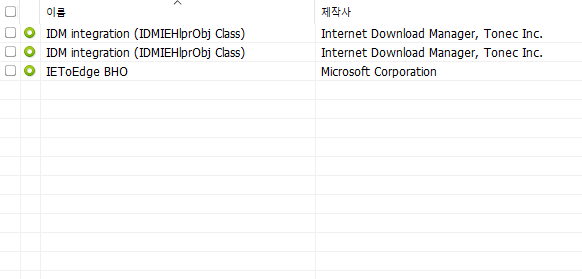
인터넷 다운로드 매니저 같은 경우에는 다운로드 속도를 가속시켜주는 프로그램입니다. 파일을 분할하여 쪼개기하여 다운로드 받을 수 있습니다. 그래서 저는 IDM과 엣지 BHO는 남겨두고 모두 삭제를 감행했습니다.
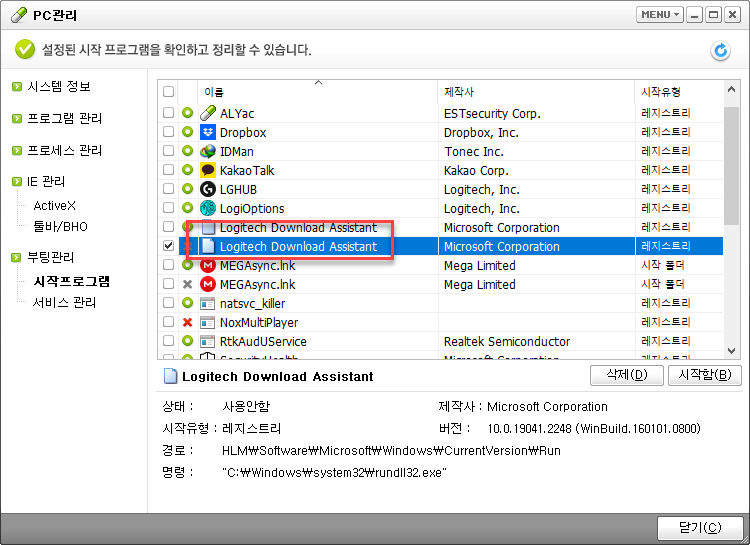
시작 프로그램 정리는 중요합니다. 이건 단순히 다운로드 인터넷 속도 뿐 아니라 컴퓨터 부팅이나 메모리를 잡아먹는 프로그램들을 제거해주는 역할을 합니다. 크롬이라는 브라우저나 요즘 브라우저들이 사양이 매우 높아졌기에, 필요하지 않는 프로그램을 지워주어야 합니다.
카카오톡, 마우스 설정을 담당하는 로지텍 관련 프로그램, 클라우드 시스템 드롭박스, 녹스 앱 플레이어 등등 사실 살펴보시면 엄청 많으실 겁니다. 하지만 자주 사용하지 않고, 켜놓는 프로그램이 존재한다면, [삭제]나 [시작안함] 등으로 설정해두시면 윈도우 실행시 자동으로 실행되는 것을 막아줍니다.
여기까지는 별 효과가 없을 지도 모르겠습니다.
이제부터 중요한 최적화가 시작됩니다.
그리드 프로그램 제거
일반적으로 인터넷이 느린 이유 중 하나가 바로 그리드 프로그램입니다. 각종 파일이나 영상 그리고 프로그램 등을 다운받을 때, 사람들은 웹하드를 이용하게 됩니다. 하지만 웹하드를 이용하게 되면 그리드 프로그램을 사용하게 됩니다. 자동으로 설치해서 사용자의 컴퓨터를 활용해서 자신 들의 서버를 쾌적하게 만들지요.
그래서 개인 컴퓨터의 리소스를 활용하기에 인터넷 속도가 느려지는 경우가 생깁니다. 이런 경우 그리드 프로그램을 삭제해줘야 합니다. 실행되는 프로그램의 파일 위치를 찾아서 직접 삭제하는 경우도 있겠지만, 그런 경우 귀찮고 어렵습니다.
간단하게 그리드를 제거하면 됩니다.
바로 그리드 킬러를 이용하는 겁니다. 그리드 킬러를 이용하면, 웹하드의 그리드를 손쉽게 제거할 수 있습니니다.
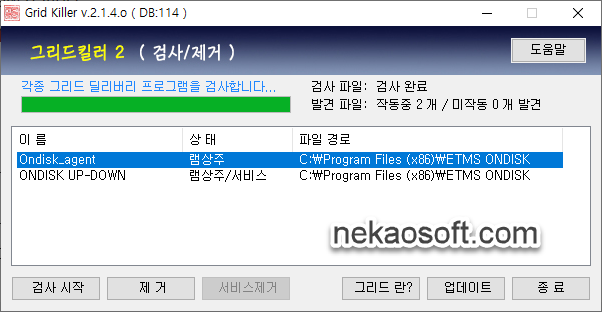
그리드 킬러를 실행한 후, 검사 시작을 누르고 그런 다음 제거를 누르면 됩니다. 대부분의 그리드 프로그램 삭제됩니다. 만약 그리드 킬러로도 제거되지 않는 악성코드, 애드웨어 등이 존재한다면, 멀웨어 제거 프로그램까지 이용하시면 됩니다.
위의 멀웨어 제로를 다운로드 받으시고, 멀웨어까지 모두 깔끔하게 제거해보세요.
웹 브라우저 변경
요즘들어 웹 브라우저의 무게가 매우 늘어나고 있습니다. 웹 브라우저를 바꾸면 속도가 올라갈 가능성이 높습니다. 만약 익스플로러를 아직도 사용하신다면, 당장 버리시고 마이크로소프트에서 제공하는 엣지나 구글의 크롬을 사용해주시기 바랍니다.
저 또한 크롬을 주력으로 사용하지만, 가끔 크롬이 느려지는 경우가 있습니다. 크롬을 재설치해보는 것도 새로운 방법이 될 것이고, 크롬이 아니라 네이버에서 제공하는 네이버 웨일 등을 이용하시는 방법도 한 방법이 될 것입니다.
정리
인터넷 속도가 감소된 근본적인 원인을 찾아보는 게 중요합니다. 만약 이래도 다운로드 속도가 묘하게 느리다고 생각된다면, 가장 간단하게 윈도우를 재설치하는 방법이 있습니다. 대역폭 설정이나 배달 최적화 등으로 다운로드 속도가 느려지는 경우는 거의 없습니다.
하지만 참고해야 할 부분이 있습니다.
인터넷만 느려졌는지 혹은 컴퓨터 자체가 느려졌는지 말입니다. 인터넷만 느려진 경우라면 위의 최적화 설정을 통하여 해결할 수 있습니다. 하지만 역시 컴퓨터 자체가 느려졌다면, 너무도 많은 경우의 수가 존재합니다.
하드디스크를 사용한다면, 하드디스크의 불량을 예로 꼽을 수가 있으며.
SSD도 하드디스크보다 훨씬 빠르지만, 불량이 생길 수 있습니다.
또한, CPU의 스로틀링이 걸리는 경우, 램의 접촉 불량이 생기는 경우를 꼽을 수도 있습니다.
단순히 인터넷 다운로드 속도가 불량이라면, IDM을 설치해서 다운로드 속도를 증가시킬 수 있습니다. 또한, 그리드나 멀웨어를 제거하여 속도 향상을 기대할 수 있습니다. 혹은, 인터넷 요금제 자체를 변경하여 인터넷을 바꿀 수도 있겠습니다.